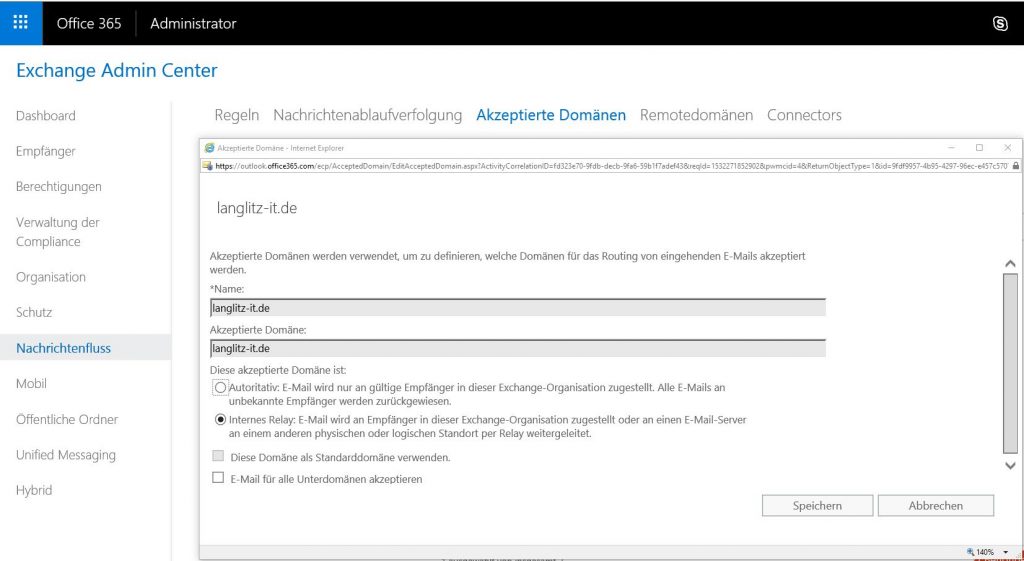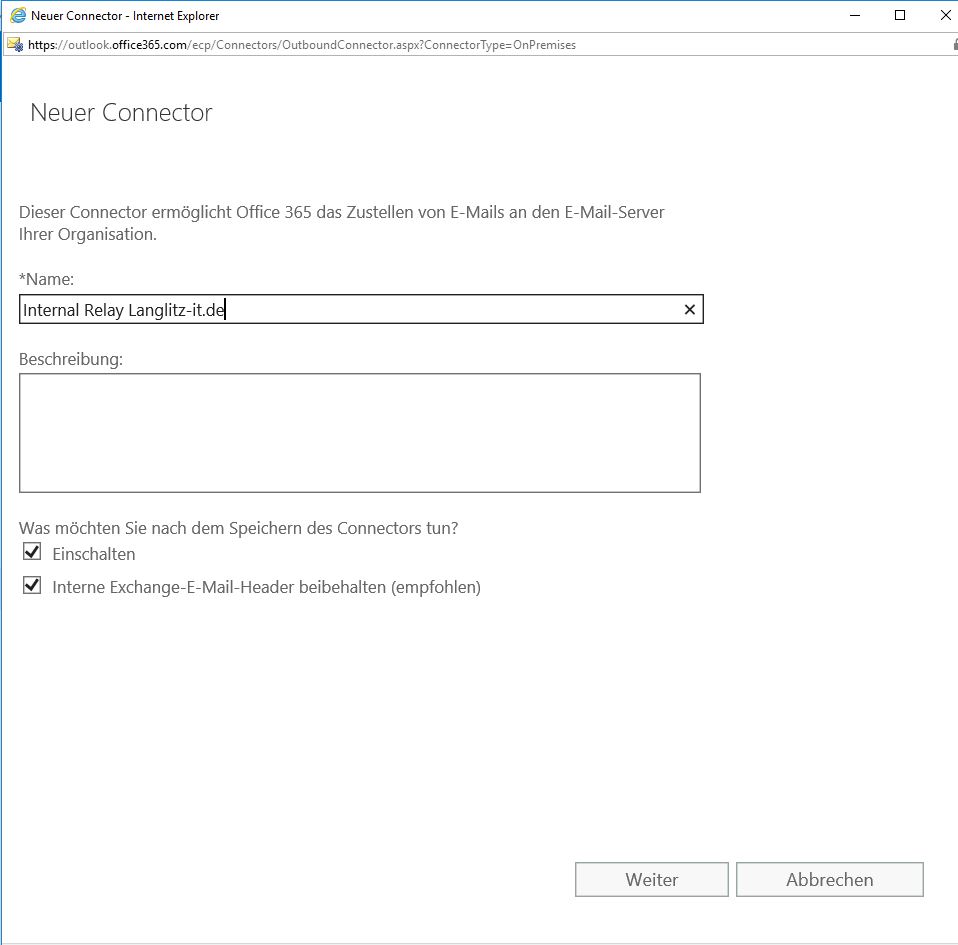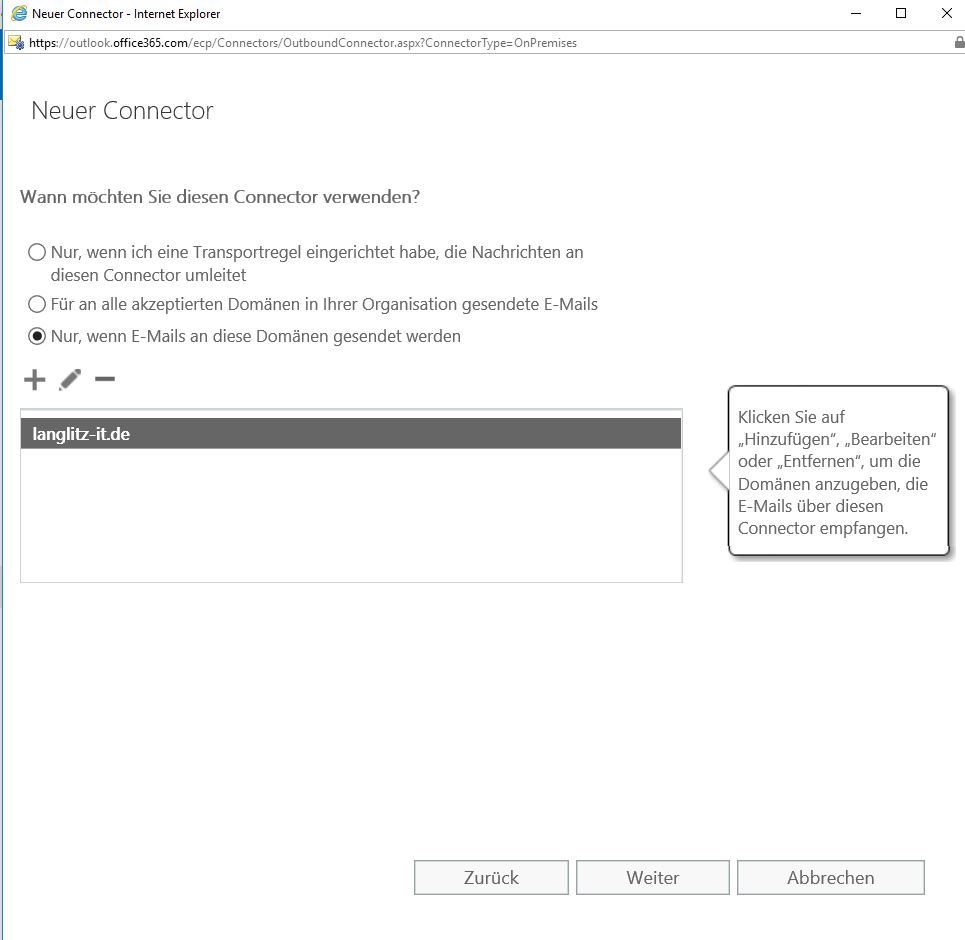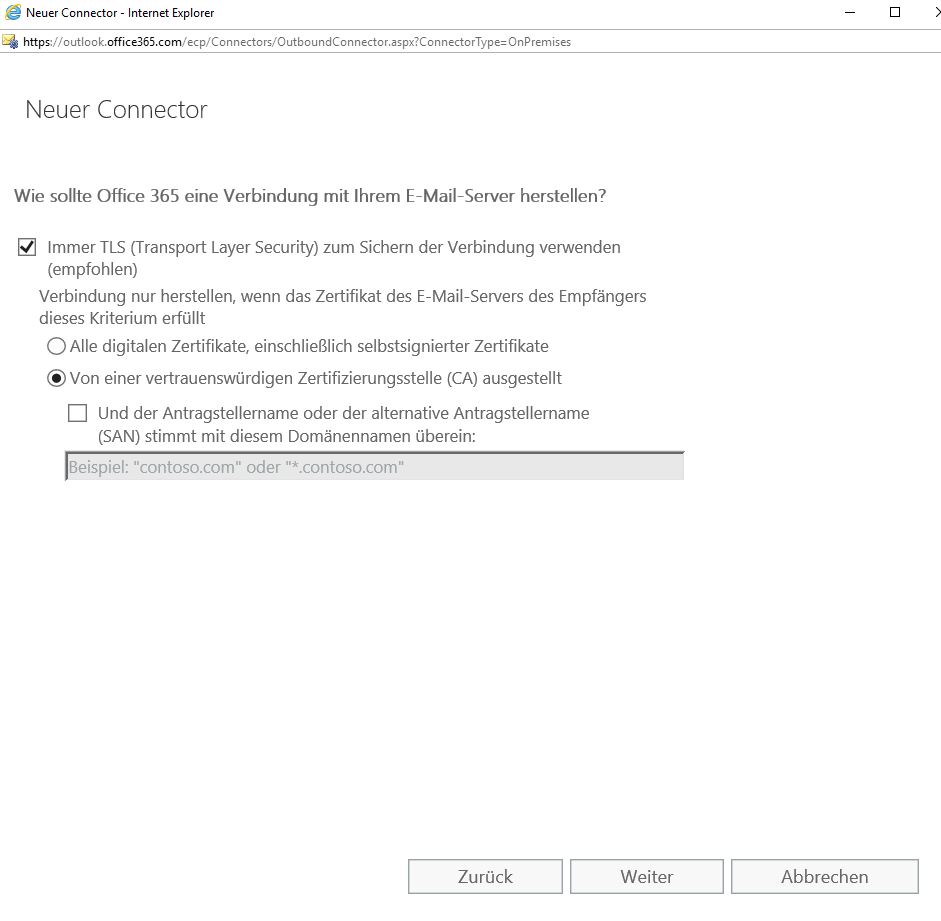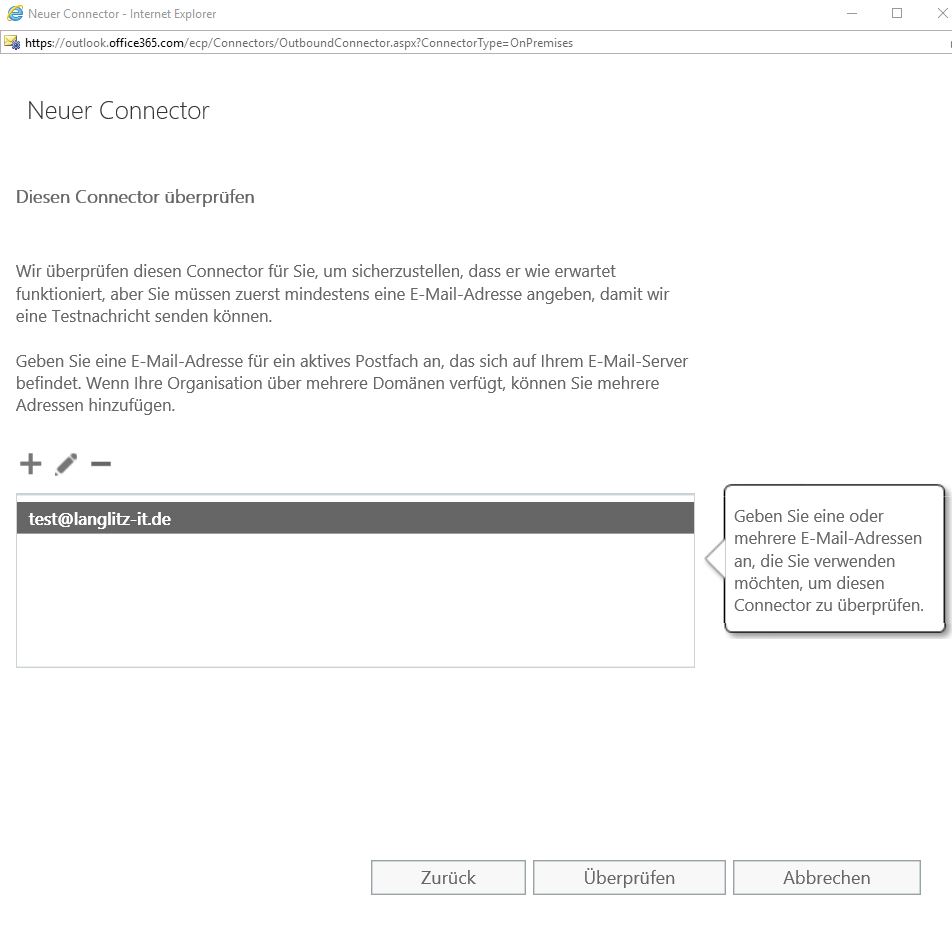Bei einer Benutzermigration zu Office 365 kann sein, dass Sie Ihre bestehende Mail Umgebung aus verschiedenen Gründen weiter betreiben möchten oder müssen. Wenn Sie jetzt schon Exchange einsetzen, kann das relativ einfach über eine Hybrid Bereitstellung realisiert werden.
Was aber machen Sie, wenn Sie z.B. 50 Benutzer haben, die sich alle auf einem IMAP System befinden, dass noch nie von Exchange gehört hat und Sie 20 Benutzer darauf belassen müssen, weil diese noch ein WasAuchImmerSystem benutzen sollen.
Natürlich werden Sie, solange nicht alle Benutzer auf Office 365 sind, allerlei Funktionen nicht nutzen können. Dennoch muss sichergestellt sein, dass der Mailverkehr reibungslos läuft.
Dazu kommt die “Internal Relay Domain” zum Einsatz. Im Normalfall, wenn alle Benutzer bei Exchange Online sind, ist das alles mit einer Accepted Domain im autoritativen Modus realisierbar. Da sich aber nicht alle Benutzer bei Exchange Online befinden, muss sichergestellt sein, dass eingehende Mails an diese Benutzer weitergeleitet werden. Dazu muss die Accepted Domain als Internal Relay Domain eingerichtet sein und ein entsprechender Connector muss erstellt werden.
Im ersten Schritt richten Sie die Domain als “Internal Relay” ein. Das erreichen Sie am einfachsten über das Exchange Admin Center:
Als nächstes richten Sie einen Connector ein, der alle Mails an unbekannte Empfänger an einen Smarthost weiterleitet. Auch diesen Connector erstellen Sie am einfachsten über das Exchange Admin Center. Wählen Sie dazu unter Nachrichtenfluss die Connectors aus. Erstellen Sie dort einen neuen Connector über das Plus Zeichen und gehen Sie wie beschrieben vor. Wir gehen davon aus, dass der MX für die Domain auf den Office 365 Exchange verweist und Office 365 somit alle Mails an die Domain annimmt.
Vergeben Sie einem Namen für den Connector:
Der Connector soll natürlich nur bei Nachrichten an Langlitz-it.de verwendet werden:
Und TLS soll er auch verwenden:
Nachdem Sie noch eine Zusammenfassung bekommen haben, können Sie testen, ob der Connector richtig funktioniert. Die angegebene Mailadresse muss natürlich im Zielsystem erreichbar sein:
Bei der Überprüfung sendet der Connector eine Mail an die angegebene Adresse und prüft, ob bei der Übermittlung alles ok ist.
Im Anschluss an die Überprüfung steht der Connector zur Verfügung. Alle Mails an langlitz-it.de, für die bei Exchange online kein Empfänger eingerichtet sind, werden dann an den konfigurierten Smarthost weitergeleitet.